Se você tem um notebook Windows ou um 2 em 1 e deseja usar como tablet, você saber como funciona e como usar o modo tablet. No entanto, o mais novo sistema operacional da Microsoft não funciona mais como a versão anterior.
Assim, se você está a procura das configurações do modo Tablet Windows 11 no painel Configurações do Windows, pode ficar triste, pois não há modo Tablet no Windows 11. Sendo assim, este artigo explica tudo o que aconteceu com o modo Tablet para Windows 11.
O que é o modo Tablet?
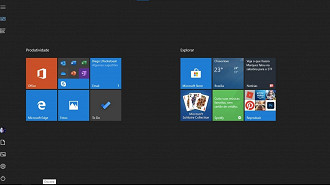
O modo Tablet se trata de uma interface de usuário, incluída primeiro no Windows 10, que auxilia os usuários a usar o dispositivo como um tablet. Em geral, ele conta com ícones maiores, mais espaço entre os ícones, entre outros detalhes.
Como o nome indica, o modo Tablet possibilita que você use o seu computador como um Tablet. A melhor coisa sobre o modo Tablet no Windows 10, é que você pode usar a funcionalidade em desktops, laptops e dispositivos com tela de toque.
O que aconteceu com o modo Tablet no Windows 11?
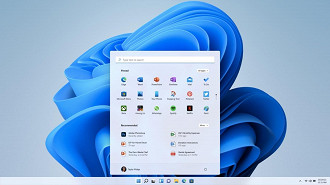
O modo Tablet nunca foi muito importante aos usuários de computador e notebooks. Em geral, os proprietários de telas pequenas podiam usar o recurso, entretanto era quase inútil para os usuários de tela grande.
Diante disso, a Microsoft acabou com o uso do modo Tablet do Windows 11, e ativou a funcionalidade como padrão para os usuários de dispositivos com tela de toque. Sendo assim, não há a opção de ligar ou desligar o modo Tablet no Windows 11 como você podia fazer no Windows 10.
Entretanto, isso não significa que você não possa usar o recurso. O único problema é que você não pode mais usar o mesmo em desktops e laptops. Além disso, não há como forçar o Windows 11 a usar o modo Tablet como você fazia até então.
Modo Tablet no Windows 11
Em geral, existem duas formas de conseguir ou usar o modo Tablet no Windows 11. Você pode encontrar o modo Tablet em dois dispositivos diferentes executando a versão mais recente do sistema operacional Windows.
O primeiro são os dispositivos 2 em 1, o qual é possível usar sem o teclado. Enquanto isso, o segundo são os dispositivos apenas de toque. Se você tiver qualquer um dos dispositivos, vai conseguir desconectar o teclado para habilitar o modo Tablet no Windows 11.
Ademais, você pode não achar a mesma interface do usuário que achava no Windows 10. As configurações são diferentes, bem como a interface do usuário e os ícones.
Configurações do modo Tablet do Windows 11

Há duas configurações do modo Tablet, que você pode ativar ou desativar no Windows 11, e os dois estão disponíveis no painel Configurações do Windows.
Para acessar o mesmo, abra as Configurações no Windows 11, e acesse Sistema, depois Vídeo. Nessa aba, você pode achar as duas opções chamadas Orientação da tela e Bloqueio de rotação.
É possível desativar a rotação automática da tela no Windows 11 ativando a opção de bloqueio de rotação. Se você deseja mostrar seu dispositivo no modo Paisagem ou Retrato, você pode escolher a opção correspondente no menu Orientação da tela.
A tela do Windows 11 é sensível ao toque?
Sim, o Windows 11 é bastante compatível com a tela sensível ao toque dispositivos. Embora não tenha o modo Tablet, você pode encontrar alguns recursos e opções essenciais para dispositivos com tela de toque. Dito isso, você não terá problemas para usar o Windows 11 em um dispositivo com tela de toque.
O que é o modo Tablet?
O modo Tablet se trata de uma interface de usuário, incluída primeiro no Windows 10, que auxilia os usuários a usar o dispositivo como um tablet. Em geral, ele conta com ícones maiores, mais espaço entre os ícones, entre outros detalhes. Como o nome indica, o modo Tablet possibilita que você use o seu computador como um Tablet.
